Paramétrage du profil
NB : Assurez-vous que vous avez bien Outlook installé sur votre poste de travail et qu’il ne soit pas en cours d’exécution.

Dans le panneau de configuration, cliquez sur l’icône « Courrier ».
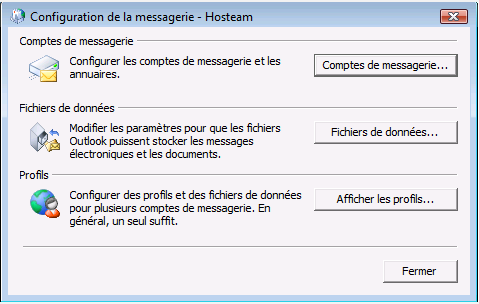
Cliquez sur « Afficher les profils ».
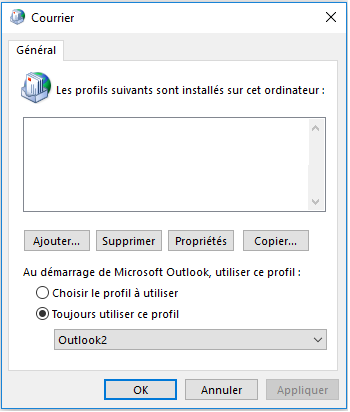
Cliquez sur « Ajouter ».
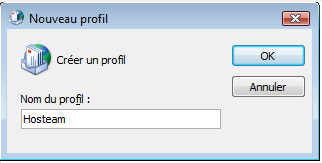
Affectez un nom au profil comme dans l’exemple ci-dessus.
Cliquez sur « OK ».
NB : A cette étape, le nouveau profil vient d’être créé. Il est nécessaire désormais de le configurer.
Ouvrez votre Outlook -> Fichiers -> Ajouter un compte.
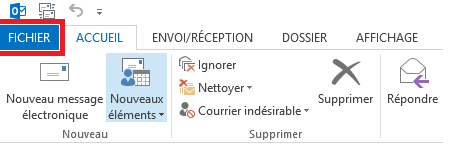
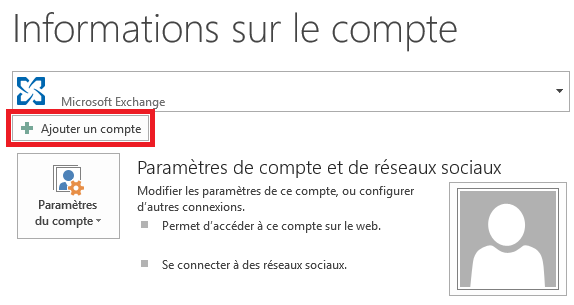
Cochez « Configuration manuelle » et appuyez « Suivant ».
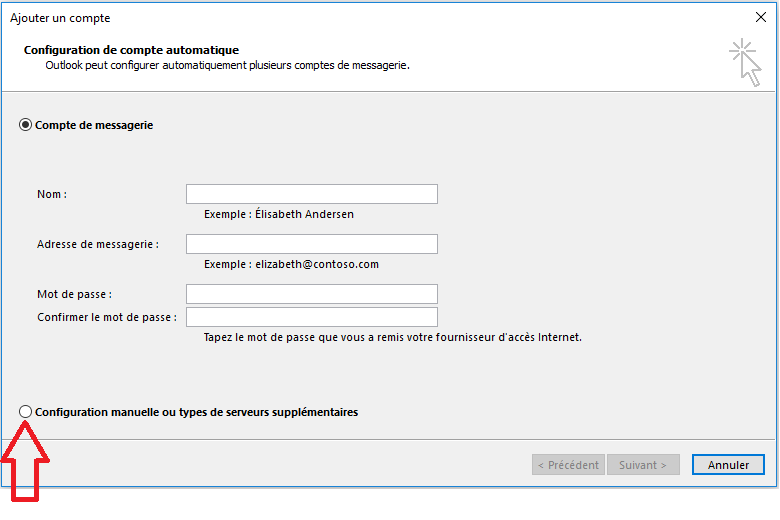
Cochez « POP ou IMAP ».
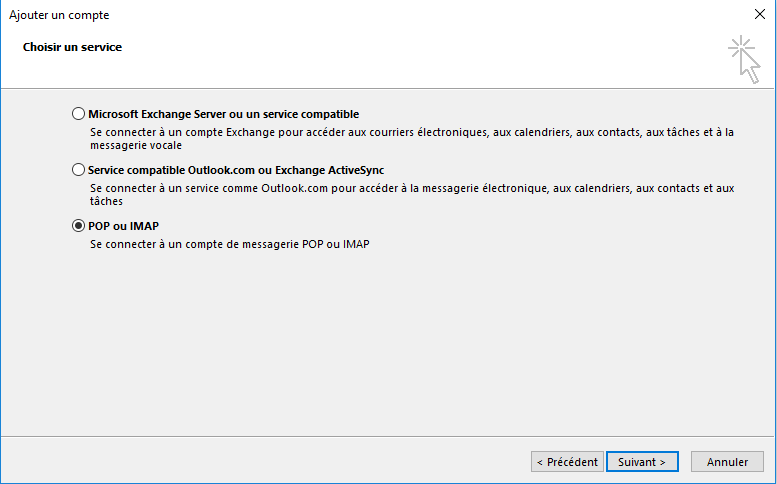
Complétez les informations correspondant à vos configurations exactes et sélectionner « Paramètres supplémentaires ».
La plateforme serveurmail.com met à disposition les différents protocoles d’accès en mode sécurisé :
- Accès IMAP sur imapsserveurmail.hosteam.fr port 993
- Accès POP sur popsserveurmail.hosteam.fr port 995
- Accès SMTP sur smtpsserveurmail.hosteam.fr port 465
- L’accès SMTP/starttls sur smtp.webindustrie.fr port 587
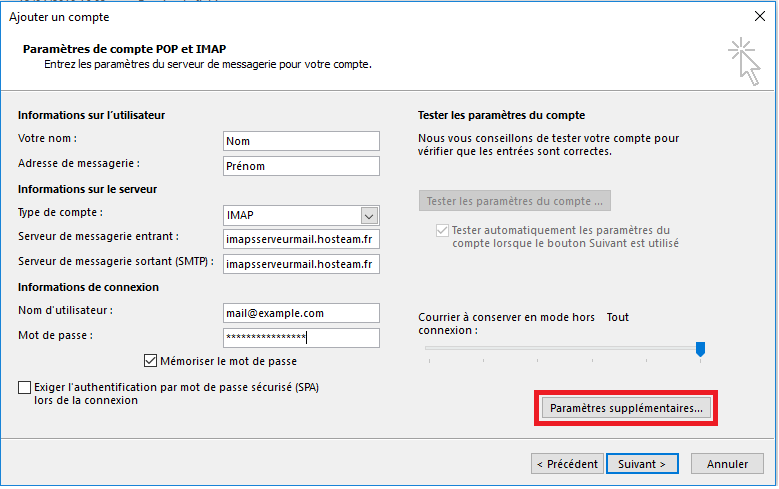
Selectionnez « Options avancées » et puis ajoutez les ports et le type de connexion chiffrée, conformément à liste suivante :
- POP 995 SSL/TLS
- IMAP 993 SSL/TLS
- SMTP 587 STARTLS
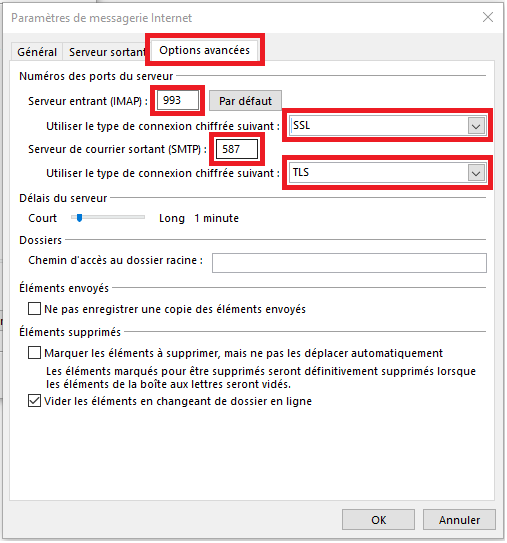
Appuyez sur « OK » puis « Suivant » pour finaliser l’opération.